با توجه به گستردگی استفاده از نرم افزار اسپاتیفای در ایران، بسیاری از کاربران ایرانی میپرسند چگونه میتوانیم موسیقی های درون اسپاتیفای را با صدای بهتر و باکیفیت تری بشنویم؟ به همین دلیل، ما تصمیم گرفتیم مطلبی درباب آموزش بهترین تنظیمات اسپاتیفای برای صدای بهتر، منتشر کنیم تا همه افراد بتوانند با استفاده از آن، به کیفیت صدای مطلوب برای پخش موسیقی در اسپاتیفای دست یابند.
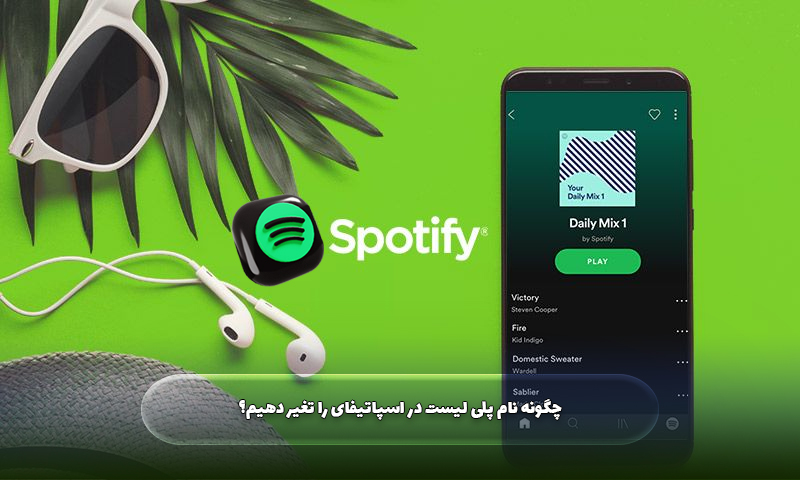
برای اینکه در اسپاتیفای، صدای بهتری بشنوید، نیاز به خرید یک هدفون یا یک اسپیکر باکیفیت نیست، یک سری تنظیماتی در خود اسپاتیفای وجود دارند که با دستکاری آنها، میتوان به بالاترین کیفیت پخش آن دست یافت. برای دستیابی به پخش صدای باکیفیت در اسپاتیفای، باید مجموعه ای از اقدامات را انجام دهید تا به نتیجه دلخواه برسید که ما همه آنها را به صورت مرحله به مرحله برای شما توضیح داده ایم. همچنین، برای لذت بیشتر از شنیدن موسیقی، آموزش اضافه کردن اکولایزر سفارشی را نیز برای شما قرار داده ایم. پس چند دقیقه ای با ما همراه باشید تا به صورت کامل آموزش بهترین تنظیمات اسپاتیفای برای صدای بهتر را در اختیار شما قرار دهیم.
لازم به ذکر است که اگر به تازگی اسپاتیفای را راه اندازی کرده اید و اکانت جدید برای خود ساخته اید، اکانت شما نهایتا سه ماه فعال خواهد بود و بعد از آن باید اشتراک تهیه کنید. اما وجود قیمت های دلاری و همچنین عدم امکان پرداخت مستقیم برای کاربران ایرانی، این موضوع را پیچیده کرده است، اما سایت Spotify-acc.ir با قیمت های ریالی امکان خرید اکانت اسپاتیفای را برای شما فراهم میکند و اکانت های پرمیوم اسپاتیفای را فعال میکند و شما میتوانید از تجربه جستجو و پخش انواع آهنگ ایرانی و خارجی در این این اپلیکیشن لذت ببرید.
آموزش بهترین تنظیمات اسپاتیفای برای صدای بهتر و با کیفیت تر در چند گام!
برای اینکه صدای باکیفیت تری بشنویم، میتوان با دستکاری چندتا از تنظیمات برنامه اسپاتیفای در اندروید و ios به این نتیجه رسید.
پس چگونه صدای موسیقی را در اسپاتیفای بهتر کنیم؟
با ما همراه شوید و گام به گام، مواردی که میگوییم را انجام دهید تا به کیفیت پخش دلخواه آهنگ ها در اسپاتیفای برسید.
- Data Saver را خاموش کنید.
برنامه اسپاتیفای، یک برنامه ای است که به خاطر پخش آنلاین موزیک، حجم داده قابل توجهی مصرف میکند. توسعه دهندگان اسپاتیفای به خاطر اینکه مصرف اینترنت برنامه را کاهش دهند، قابلیتی به نام data saver قرار داده اند که فعال بودن آن تا حد قابل توجهی، مصرف اینترنت اسپاتیفای را کاهش میدهد و به صرفه جویی کاربران در مصرف اینترنت کمک میکند.
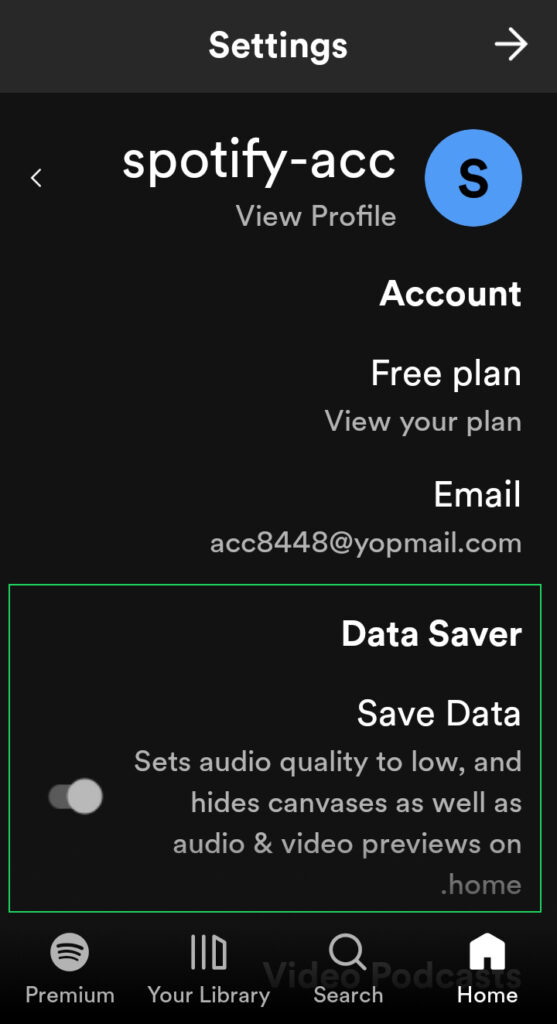
اما نکته اینجا است که قابلیت صرفه جویی اسپاتیفای، به جهت کاهش مصرف داده ها، پخش آنلاین موزیک ها را در پایین ترین کیفیت قرار میدهد و از این طریق به جای پخش با کیفیت 320، پخش موزیک با کیفیت 128 انجام میشود.
پس در قدم اول آموزش بهترین تنظیمات اسپاتیفای برای صدای بهتر، باید به سراغ غیر فعال کردن گزینه “Data saver” برویم. اینکار کمک زیادی به پخش صدای باکیفیت تر خواهد کرد، اما در عوض مصرف اینترنت شما را دو یا چند برابر میکند که اگر با آن مشکلی ندارید، میتوانید برای دستکاری آن اقدام نمایید.
به قسمت تنظیمات در اسپاتیفای بروید. در آیفون صفحه را بالا بکشید و در اندروید از سمت چپ صفحه را به راست بکشید تا آیکون چرخ دنده ظاهر شود. حالا با لمس آن، میتوانید به تنظیمات دسترسی داشته باشید. در منوی تنظیمات، گزینه ای به نام “Data saver” قرار دارد و شما میتوانید آن را فعال یا غیر فعال کنید.
- کیفیت پخش را روی “Very High” تنظیم کنید.
در دومین گام از آموزش بهترین تنظیمات اسپاتیفای برای صدای بهتر، باید به سراغ افزایش کیفیت پخش موزیک در برنامه اسپاتیفای برویم. در اسپاتیفای، برای شما از بین چهار گزینه کیفیت پخش موزیک، حق انتخاب قرارداده شده است و میتوانید تعیین کنید که موزیک شما در چه سطحی از کیفیت پخش شود. البته گزینه چهارم که پخش در بالاترین کیفیت است، فقط برای کاربران پرمیوم اسپاتیفای قابل دسترسی خواهد بود.
شما میتوانید از بین چهار گزینه زیر که در برنامه اسپاتیفای تعبیه شده است، کیفیت پخش موزیک را انتخاب کنید:
- “Low (24 kbps)” یا کم ( 24 کیلوبیت در ثانیه مصرف داده)
- “Normal (96 kbps)” متوسط ( 96 کیلوبیت در ثانیه مصرف داده)
- “High (160 kbps)” زیاد (160 کیلوبیت در ثانیه مصرف داده)
- “Very High (320 kbps)” خیلی زیاد که با کیفیت 320، انواع موزیک را برای شما پخش میکند و فقط برای کاربران نسخه پرمیوم فعال است.
در تنظیمات اسپاتیفای، این موارد را هم برای موقعی که در حال استفاده از وای فای هستید و هم برای موقعی که در حال استفاده از داده تلفن همراه هستید، میتوانید تنظیم نمایید. مثلا میتوانید در هنگام اتصال به وای فای، کیفیت پخش را روی بسیار زیاد قرار دهید و در هنگام استفاده از داده تلفن همراه، تنظیمات پخش کیفیت موزیک در اسپاتیفای را در حالت متوسط تنظیم کنید.

جدا از 4 انتخاب بالا، گزینه ای به نام “Automatic” یا خودکار هم وجود دارد. فعال کردن این گزینه برای وای فای یا داده همراه، به این معنی است که اسپاتیفای بر اساس قدرت و کیفیت اتصال اینترنت شما، کیفیت پخش موزیک را تنظیم خواهد کرد.
غیر از موارد بالا، گزینه ای به نام “Auto adjust quality” وجود دارد که خود اسپاتیفای توصیه به روشن بودن آن دارد. فعال بودن این تنظیمات، سبب میشود کیفیت پخش به صورت خودکار توسط خود اسپاتیفای صورت بگیرد، در موقعی که پارامترهای پهنای باند شما را ضعیف تشخیص دهد. اگر آن را خاموش کنید، در مناطقی که اینترنت ضعیف است، در پخش صدا، با وقفه هایی مواجه خواهید شد که طبیعتا برای شما آزار دهنده خواهد بود.

- سطح پخش موزیک را همسان سازی کنید.
همه موسیقی هایی که گوش میدهید، دارای یک سطح از بلندی و یا گام صدا نیستند. برای مثال، ممکن است ضرب آهنگ های راک بسیار بیشتر از آهنگ های پاپ باشد، برای همین، این مورد ممکن است در کیفیت گوش دادن آهنگ برای شما تاثیر بگذارد. به همین دلیل، توصیه میکنیم از بخش تنظیمات اسپاتیفای به دنبال گزینه ای به نام “Normalize” بگردید و آن را فعال کنید. با فعال شدن این گزینه، همه موسیقی هایی که میشنوید، در یک سطح صدا پخش خواهند شد.
همچنین موازی با این تنظیم، میتوانید “Volume level” یا لول صدا را هم برای پخش بهتر موزیک در اسپاتیفای، تنظیم نمایید. برای لول صدا میتوانید از سه گزینه استفاده کنید:
- “Loud” یا بلند؛
- “Normal” یا عادی؛
- “Quiet” یا کم صدا؛
اگر دقت کنید، اسپاتیفای در متن انگلیسی برای شما توضیحاتی ارائه کرده است که لوب کلام آن این است که صدای نرمال و کم صدا، تاثیری در کیفیت صدا نخواهند داشت. اما وقتی صدا را روی بلند یا “Loud” قرار دهید، قطعا سطح پخش موزیک در بالاترین حد خود خواهد بود و میتوانید از پخش واضح موزیک ها در اسپاتیفای، لذت ببرید.

تقریبا آموزش بهترین تنظیمات اسپاتیفای برای صدای بهتر را برای شما تکمیل کردیم و هم اکنون با اعمال این تنظیمات، میتوانید از پخش باکیفیت موزیک در این اپلیکیشن، نهایت لذت را ببرید.
اگر میخواهید پخش باکیفیت صدا، همراه با یک نمایه بصری زیبا مثل اکولایزر سفارشی نیز همراه باشد تا لذت شنیدن موسیقی را دو چندان کند، در ادامه نحوه تغییر و سفارشی سازی تنظیمات اکولایزر در اندروید و آیفون را توضیح داده ایم.
نحوه تغییر تنظیمات اکولایزر در اندروید و ios؛
برای اینکه بتوانید اکولایزر را فعال و آن را مطابق میل خودتان سفارشی سازی نمایید، ما تنظیمات آن را برای شما آموزش میدهیم:
- تنظیمات اکولایزر در اندروید
برای اینکه بتوانید به تنظیمات اکولایزر در اندروید دسترسی داشته باشید، در ابتدا برنامه را باز کنید و وارد تنظیمات اسپاتیفای شوید. در قسمت “Audio quality” گزینه ای به نام “Equalizer” وجود دارد که میتوانید آن را باز نمایید. توجه داشته باشید که در برخی از گوشی ها، این تنظیمات نمایش داده نمیشود و به احتمالا خاطر این است که گوشی شما قابلیت اکولایزر داخلی را ندارد. یکی از روش هایی که میتوانید برای ظاهر شدن این تنظیمات استفاده کنید، این است که یک نرم افزار اکولایزر موزیک روی گوشی خود نصب کنید و بعد نتیجه را بررسی نمایید. شما میتوانید هم اکنون تنظیمات اکولایزر را مطابق سبکی از آهنگ که گوش میدهید، تنظیم نمایید.

- تنظیمات اکولایزر در آیفون (ios)؛
برای افرادی که آیفون دارند، شاید این تنظیمات کمی متفاوت تر به نظر برسد. برای دسترسی به تنظیمات اکولایزر، اسپاتیفای را باز کنید. صفحه را به بالا بکشید تا آیکون چرخ دنده نمایان شود. اکنون در قسمت موزیک گزینه ای به نام “EQ” وجود دارد. با لمس کردن آن، میتوانید وارد منوی تنظیمات اکولایزر در آیفون شوید.
همچنین به غیر از آن، میتوانید برای دسترسی به تنظیمات اکولایزر اسپاتیفای، ابتدا وارد تنظیمات شوید. سپس به پخش “Playback” یا پلی بک، وارد شوید و در آنجا، گزینه ای به نام “” وجود دارد که به وسیله آن میتوانید تنظیمات اکولایزر اسپاتیفای را دستکاری نمایید.
اگر بخواهیم به طور خلاصه آموزش بهترین تنظیمات اسپاتیفای برای صدای بهتر را برای شما بیان کنیم:
ابتدا “Data Saver” را خاموش کنید >> کیفیت پخش را روی “Very high” تنظیم نمایید >> لول صدا را “Loud” کنید >> تنظیمات اکولایزر را سفارشی سازی نمایید.
امیدواریم این تنظیمات برای شما مفید واقع شده باشد و بتوانید با استفاده از آن به بهترین کیفیت پخش صدا برای اسپاتیفای دست پیدا کنید.
